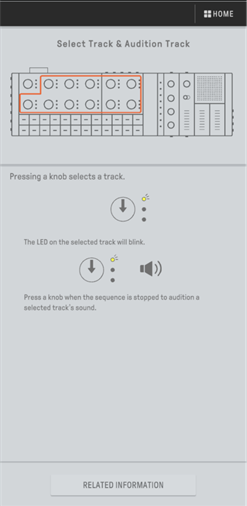13. Application SEQTRAK
Les quatre principales fonctions de l'application SEQTRAK sont décrites ci-dessous. Pour en savoir plus sur la procédure d'obtention de l'application SEQTRAK, consultez la section « 1.4.1 Obtention de l'application SEQTRAK ». Pour en savoir plus sur la connexion de l'application SEQTRAK à SEQTRAK, consultez la section « 14.1 Connexion à l'application SEQTRAK ».
*Les écrans de l'application SEQTRAK affichés dans cette section concernent la version iOS. La conception de l'application est susceptible d'être modifiée sans préavis.
13.1 Fonctions de l'interface utilisateur graphique [GUI EDITOR]
Vous pouvez utiliser cette fonction pour effectuer des réglages avancés sur l'écran de l'application, comme la conception du son et les paramètres d'effets. Elle permet d'accéder à d'autres paramètres que ceux disponibles sur SEQTRAK. Par exemple, vous pouvez régler les oscillateurs à basse fréquence (OBF) sur chaque piste, affecter des groupes de sons alternatifs qui arrêtent certains sons entre deux pistes de batterie (cymbales ouvertes et fermées, par exemple) et tous les paramètres du moteur FM de la piste DX.
L'écran de l'application change automatiquement en fonction de l'opération exécutée sur SEQTRAK.
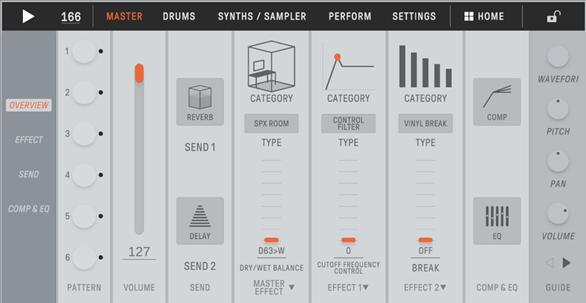
NOTE
・ Vous pouvez également configurer des réglages avancés des paramètres en mode Mixer et Song.
13.2 Fonction de gestion du contenu [PROJECT/SOUND MANAGER] (Gestionnaire de projets/de sons)
Il existe trois fonctions principales.
・ Gestion de projets (sauvegarde/restauration de projets)
・ Gestion de sons (ajout et suppression d'échantillons, téléchargement de contenus supplémentaires, etc.)
・ Création de nouveaux projets avec les sons spécifiés pour chaque piste
Les fonctions de gestion du contenu sont disponibles via une connexion USB ou Wi-Fi.
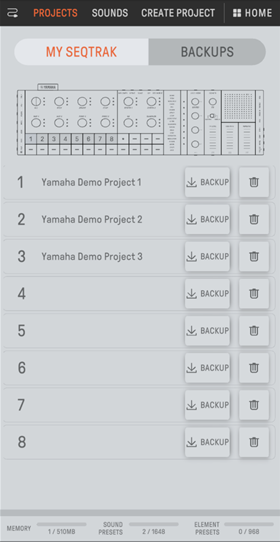
NOTE
・ Lorsque vous sélectionnez la fonction de gestion du contenu, le voyant du bouton [ALL] de SEQTRAK s'allume en rouge et SEQTRAK passe en mode Content. Si la connexion à l'application SEQTRAK est perdue, vous pouvez appuyer sur le bouton [ALL] pour quitter le mode Content.
・ En mode Content, SEQTRAK ne peut effectuer que deux opérations : mettre l'appareil hors tension et quitter le mode Content.
13.3 Fonction de visualisation [VISUALIZER] (Visualiseur)
Utilisez cette fonction pour créer des objets 3D et des effets visuels qui répondent en temps réel à votre performance sur SEQTRAK. Vous pouvez l'utiliser pour des performances en live ou pour enregistrer et publier les visuels que vous créez sur Internet ou sur d'autres supports. Il existe également un mode AR qui utilise l'appareil photo de votre appareil intelligent pour superposer des objets 3D et des effets visuels sur des images réelles.
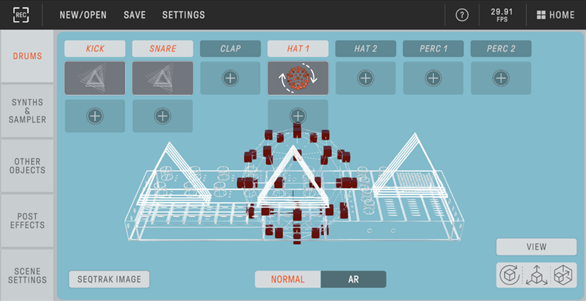
13.4 Fonction de didacticiel dynamique [DYNAMIC TUTORIAL]
Les opérations en cours d'exécution sur SEQTRAK s'affichent sur l'écran de l'application. Vous pouvez utiliser cette fonction pour mieux comprendre le fonctionnement de SEQTRAK tandis que vous l'utilisez. Les informations liées au fonctionnement de SEQTRAK sont disponibles sous [RELATED INFORMATION] (Informations connexes).